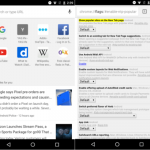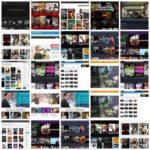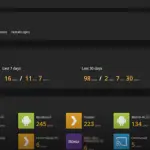Netflix se trata de crear una experiencia personalizada. Con la capacidad de crear hasta cinco perfiles en una sola cuenta, cada perfil puede ser muy diferente de los demás. Desde la experiencia de ver el contenido sugerido, hasta la foto del perfil. Sin embargo, hay un problema: la imagen predeterminada es bastante fea.
Si quieres cambiar tu foto de perfil de Netflix a algo diferente, puedes hacerlo. Netflix tiene una librería de iconos para elegir, muchos de ellos procedentes de programas de televisión y películas increíblemente populares sólo de Netflix. Si estás buscando añadir un toque personal a tu cuenta, tu foto de perfil es un buen comienzo.
Cómo cambiar la foto del perfil de Netflix en PC y Mac
1. Con tu navegador preferido, ve a la página principal de Netflix. Si no eres redirigido a tu cuenta, inicia sesión.
2. Haz clic en la pequeña flecha de la esquina superior derecha, situada a la derecha de tu foto de perfil. Al hacerlo, aparecerá un menú desplegable.
3. En el menú desplegable recién revelado, haz clic en Administrar perfiles .
Nota : Alternativamente, puedes hacer clic en Cuenta . Desplázate hacia abajo hasta la subsección «Mis perfiles» y haz clic en Administrar perfiles . Es genial si necesitas hacer oportunidades con tus perfiles de cuenta y .
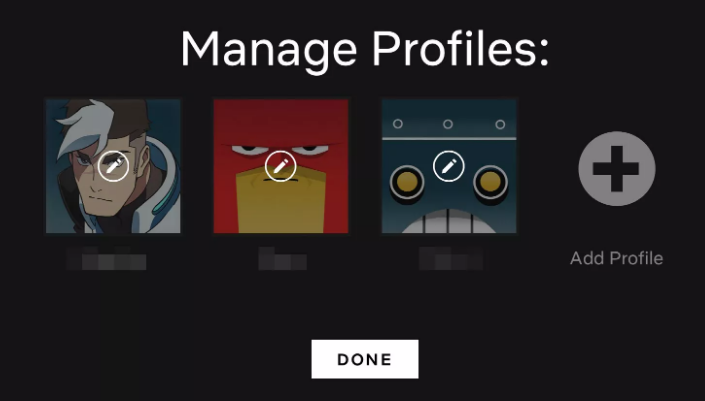
4. Para cada perfil debes ver un icono Edit estampado en cada foto. Se parece a un lápiz. Si no tienes el icono Editar, haz clic en Administrar perfiles en la parte inferior. Haz clic en la cuenta para la que quieras cambiar la foto del perfil.
5. En la página de información del perfil, haz clic en el icono Editar situado en la esquina inferior izquierda de su página de perfil.
6. 6. Elige un nuevo icono.
7. Después de elegir un icono, Netflix le pedirá que confirme. También le mostrará cuál era su imagen anterior y a qué se cambiará. Si estás seguro de que es la que quieres, haz clic en Let»s Do It .
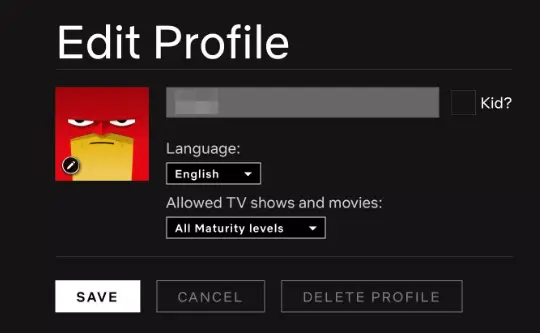
8. Finaliza el cambio en tu perfil de Netflix haciendo clic en Save .
Cómo cambiar la foto del perfil de Netflix en Android
1. Tu primer movimiento es abrir la aplicación Netflix . Si se te pide, inicia sesión con tus credenciales de Netflix.
2. En la pantalla de inicio, toque el icono del menú situado en la esquina superior izquierda de la pantalla. Se abrirá un panel de menú desde el lado izquierdo.
3. Ahora toca Administrar Perfiles en la parte superior.
4. Elija la cuenta para la que quiere el cambio de imagen.
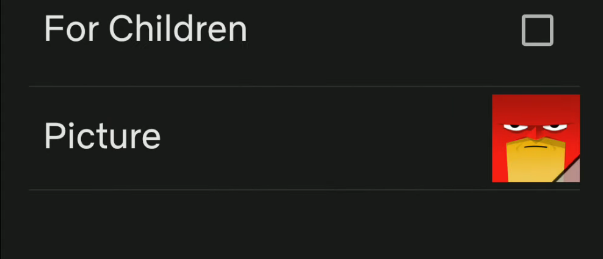
5. En la página de información del perfil, selecciona la foto actual del perfil .
6. 6. Encuentra un nuevo icono que quieras usar. Los iconos están ordenados por su franquicia.
7. Si te gusta tu nueva foto de perfil, pulsa Guardar .
Cómo cambiar la imagen del perfil de Netflix en iOS
1. Abre la aplicación Netflix desde tu pantalla de inicio. Cuando se te solicite, inicia sesión con tu cuenta.
2. A lo largo de la parte inferior de la pantalla, pulse Más . Es el icono que tiene tres líneas horizontales.
3. Cuando se abra el menú Más, toca Administrar perfiles en la parte superior.
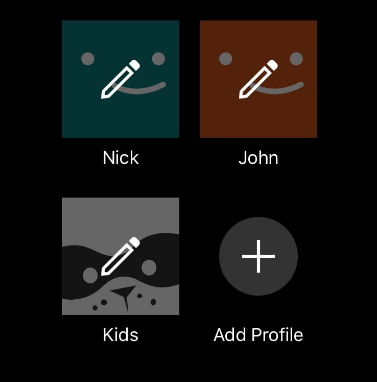
4. 4. Elija la cuenta que desea editar.
5. Desplácese por la biblioteca de iconos y elija uno que le guste.
6. Si la nueva foto de perfil se ve bien, pulse Guardar .
Conclusión
Desafortunadamente, hasta ahora, Netflix no soporta iconos de perfil personalizados, lo cual es una verdadera lástima. Pero en el lado de la novia, ofrecen algunos iconos realmente geniales como el personaje de Natalia Dyer, Nancy Wheeler, de Stranger Things y muchos más de programas de televisión y películas populares. Seguro que encuentras uno que te guste, ya que cada icono está separado en su respectiva franquicia.